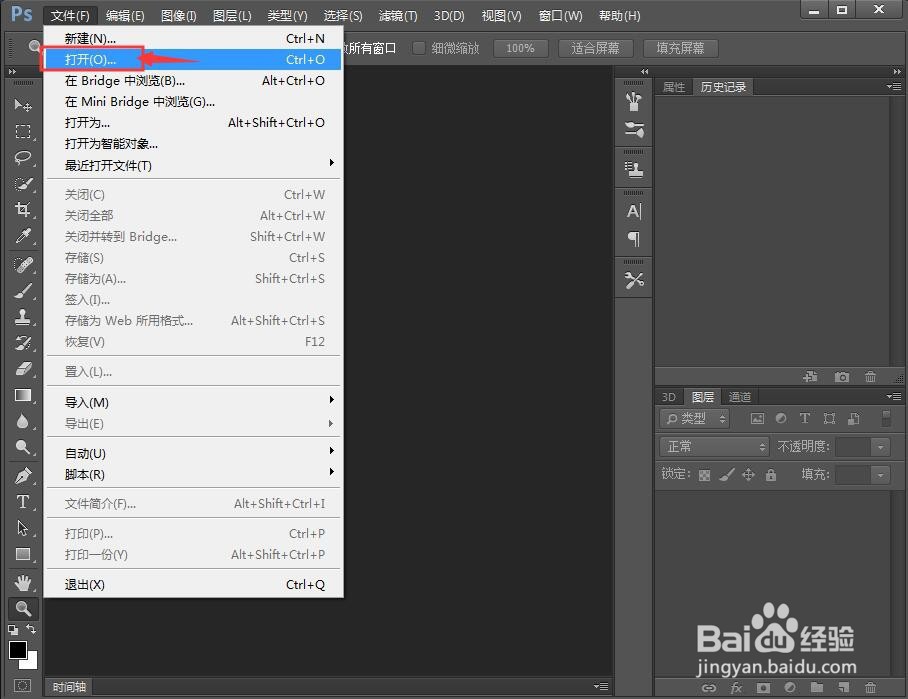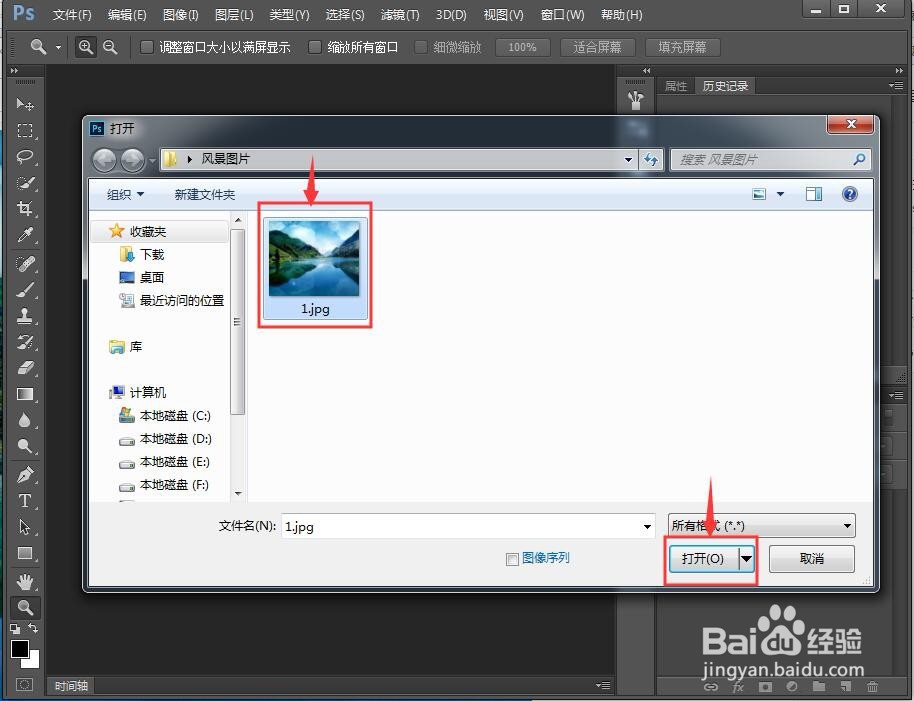怎样通过ps让图片中的天更蓝、山更绿
1、打开photoshop cc,进入它的编辑界面;
2、点击文件菜单,选择打开命令;
3、选择需要处理的风景图片,然后点击打开;
4、将图片添加到photoshop中;
5、点击滤镜,选择Camera Raw 滤镜;
6、设置好参数,将清晰度调为60,自然饱和度调为100,饱和度调为100;
7、设置完毕按回车键,我们就将图片的颜色变得天更蓝、山更绿;
8、处理前后图片效果的对比图如下。
声明:本网站引用、摘录或转载内容仅供网站访问者交流或参考,不代表本站立场,如存在版权或非法内容,请联系站长删除,联系邮箱:site.kefu@qq.com。
阅读量:21
阅读量:64
阅读量:92
阅读量:73
阅读量:32